暇なときについついYouTubeとかダラダラ見ちゃうんですけど、このYouTubeが再生されなくて困っちゃったこととかありませんか?
私も最近、「オーディオレンダラエラー」という謎のエラーが表示されて動画が見られませんでした。
このように、オーディオレンダラエラーによって動画が再生できない場合のあ対処方法についてチェックしていきたいと思います!
YouTubeでオーディオレンダラエラーと表示されて動画再生できない時の対処方法
初めてオーディオレンダラエラーという表示が現れたので、最初はどう対処したらいいのかわからずにいたんですが、名前から察するに、「オーディオ」つまりは音声について何か問題があるのかなと思いました。
そこで、YouTube以外の音声や音楽は再生できるか調べてみたところ、自分のパソコンからそもそも音声が出せていない状態だったので、もしかすると私のパソコンで音が出ない状態になっているのかなと思ってさらに調べてみることにしました!
コントロールパネルを開き、「ハードウェアとサウンド」から「サウンド」の「オーディオデバイスの管理」をクリックして、音声を再生するためのデバイスに問題がないかどうか調べてみたんですが、こちらは操作しても何もならず…
次に、接続されているデバイスを繋ぎなおして、「デバイスマネージャー」できちんと音声関係のデバイスが認識されているかどうかチェックしてみたところ、PCで音声が再生されるようになり、YouTubeでの「オーディオレンダラエラー」もなくなって、無事に動画を再生することができるようになりました!
時々YouTubeが再生できなくなって焦っちゃうことありますけれど、今回はYouTube側の問題ではなくて、私の端末の方に問題があったということなんですね(^^;
他にも同じように「オーディオレンダラエラー」が表示されている人がいないかチェックしてみたところ、こんなツイートを発券しました。
こんどはオーディオレンダラエラーって言われるしPCからへんなおとがするぞ。なんだこれ。
— 兎谷あおい【小説家Vtuber】 (@togaiaoi) December 14, 2018
こちらのツイートに関する返信とか反応を見ていると、こちらもどうやらオーディオミキサーの問題らしきことが書かれています。
やはり、YouTube側での通信エラーなどではなく、ユーザー側の設定や機器の問題によるエラーが生じている可能性が高そうですね。
ということで、もしも「オーディオレンダラエラー」というような表示が現れてYouTube動画を見ることができない場合は、一度ご自身のPC環境や周辺機器についても見直してみると、案外サクッと解決するかもしれません。
それでは、最後までご覧いただきありがとうございました!





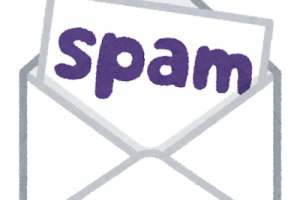


コメントを残す